Az MKV egyszerű átalakítása WebM-re (asztali és online)
Az MKV egy univerzális és multimédiás videó formátum jobb minőséggel. Az MKV formátumnak azonban megvan a hátránya, hogy a legtöbb modern webböngészővel nem kompatibilis. Tehát, ha MKV-videókat szeretne feltölteni az internetre vagy a YouTube-ra, meg kell tennie konvertálja az MKV-t WebM-re mert a WebM formátum széles körben kompatibilis a főbb böngészőkkel. Ez az útmutató 5 módszert sorol fel az MKV-ról WebM-re való átalakításhoz.
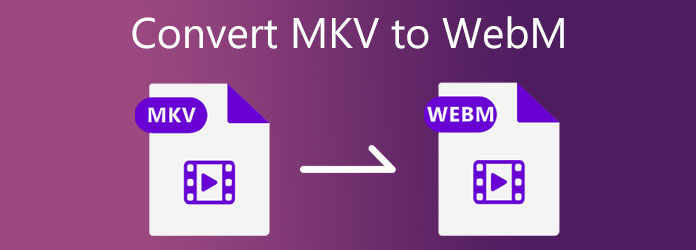
1. rész: WebM vs MKV
Mielőtt elkezdené az MKV konvertálását WebM-be, bemutatjuk ennek a két videóformátumnak az előnyeit és hátrányait. Ezután meg fogja érteni, miért kell az MKV-t WebMmé konvertálni.
WebM vs MKV, melyiket válassza? Attól függ, mire figyelsz jobban. Ha nem tekinti problémának a nagy méretet és a webböngészőkkel való összeférhetetlenséget, választhatja az MKV-t a jobb minőségű videók megtekintéséhez. Ha azonban videóit az internetre, különösen a YouTube-ra szeretné feltölteni, a WebM formátumot válassza elsőként, mert ez a formátum nagymértékben kompatibilis a legújabb webböngészőkkel. Ezenkívül a WebM formátum VP9 kódolást alkalmaz, ami tömörebbé teszi, mint az MKV formátum.
2. rész. Alakítsa át az MKV-t WebM-re asztali szoftverrel
1. Tipard Video Converter Ultimate
Tegyük fel, hogy a nagyszerű és legjobb videó konvertáló programot keresi. Az lenne a legjobb, ha nem mennénk messzire Tipard Video Converter Ultimate kielégítheti aggályait. Ez a többcélú program videofájlok konvertálására, égetésére, egyesítésére és tömörítésére képes. Egy másik dolog, hogy szinte minden fájlformátumot támogat, amely kompatibilis a különféle eszközökkel és rendszerekkel. Így minőségromlás nélkül használhatja MKV-t WebM-fájlokká konvertálására. Használhatja videói minőségének javítására is, mielőtt konvertálná őket. Ezért a Video Enhancer eszközt kell működtetnie. Csökkenti a videó remegését, eltávolítja a videózajt, néhány kattintással növeli a videó felbontását. Ezenkívül a Tipard Video Converter Ultimate egyszerre tudja konvertálni a kötegelt fájlokat.
Az alábbiakban az összes további információt elolvashatja a szoftver egyéb funkcióinak megtekintéséhez. Ezután ne felejtse el elvégezni az összes lépést, hogy az MKV-t WebM-re módosítsa a Tipard Video Converter Ultimate segítségével.
A Tipard Video Converter Ultimate lenyűgöző képességei:
- 1. MKV-WebM konverterként szolgál, és a WebM-MKV konverter.
- 2. Segítsen az MKV-t WebMmé konvertálni minőségromlás nélkül.
- 3. Szerkesztőeszközöket kínáljon, például vágást, forgatást, vízjelezést és szűrők hozzáadását.
- 4. Biztosítsa a Video Enhancer eszközt a videó minőségének javításához.
- 5. Biztosítson egy Eszköztárat 3D Maker, GIF Maker, Video Merger, Video Compressor és Media Metadata Editor segítségével.
Hogyan lehet MKV-t WebMmé alakítani a Tipard Video Converter Ultimate alkalmazásban
1 lépésKérjük, keressen a Tipard Video Converter Ultimate alkalmazásban a keresőben. Azután, letöltés a szoftvert a főoldalról, és telepítse. Kezdje el elindítani, és használja a Converter eszköz.
2 lépésA gombra kattintás után egy másik ablak jelenik meg Converter eszköz. Ezután nyomja meg a + szimbólumot a képernyő közepén, vagy kattintson a gombra Fájlok hozzáadása gombot a kezelőfelület jobb felső sarkában. Miután ezt megtette, megjelenik a fájlmappa, majd válassza ki az MKV fájl(oka)t.

3 lépésAz MKV fájl(ok) hozzáadása után keresse meg a szükséges fájlformátumot. Így meg kell ütni a Kimenet beállítása a videó kimenet mellett. Ezután kattintson a videó lehetőséget, hogy különféle videofájlformátumokkal találkozzon.

4 lépésEzt követően menjen a Keresés doboz és típus WebM majd kattintson a fájlformátumra a módosítások alkalmazásához.
5 lépésVégül kereshet egy fájlhelyet a WebM-fájl(ok) számára a Mentés ide sarok. Ezután engedélyezheti a Egyesítés egy fájlba gombot a kötegelt videofájlok egyidejű konvertálásához. Végül kattintson a Összes konvertálása gombot, hogy elmentse őket a mappába.

2. Wondershare UniConverter
Vannak más módok is az MKV WebM-re konvertálására. Ezzel ajánljuk a Wondershare Uniconvertert. Szinte az összes népszerű fájlformátumot támogatja, beleértve az MKV-t, MOV-t, WebM-et, MP4-et, MP3-at, WMA-t és még sok mást. Ez az eszköz egyszerűen használható; kövesse az alábbi lépéseket a cél elérése érdekében.
Előnyök:
- 1. Működik Windows és Mac rendszerekkel.
- 2. Ajánlat a DVD-író ingyenes menüsablonokkal.
Hátrányok:
- Az ingyenes verzió csak korlátozott funkciókkal rendelkezik.
1 lépésSzerezze be és telepítse a Wondershare UniConverter programot a számítógépére. Nyissa meg a szoftvert, és használja a Converter eszköz. Kattints a hozzáad szimbólum a közepén a videó(k) feltöltéséhez.
2 lépésKattintson az Kimenet beállítása a videofájl mellett. Ezután válassza ki a videó opció és típus WebM tól Keresés doboz. Ezt követően kattintson a Ugyanaz, mint a forrás vagy más lehetőségek.
3 lépésA kattintás után a WebM formátumban kattintson a gombra Indítsa el az összeset gombot a videó(k) mentéséhez.
3. Bármilyen Video Converter Ultimate
Ha a Wondershare Uniconverter nem elég Önnek, használhatja az Any Video Converter Ultimate alkalmazást. Több mint 100 és 160 kimeneti formátumot támogat, amelyek kompatibilisek olyan eszközökkel, mint az Android, iPhone, Sony és még sok más. Így az MKV WebM-re konvertálása is megbízható.
Előnyök:
- 1. Ajánljon fel egy beépített médialejátszót.
- 2. Videó konvertálása hangfájlba.
- 3. Szerkesztőeszközök felajánlása.
Hátrányok:
- A DVD menüsablonok hiánya az ingyenes felhasználók számára.
1 lépésSzerezze be az Any Video Converter programot, és telepítse a számítógépére. Ezután kezdje el elindítani, és adjon hozzá egy videofájlt a gombra kattintva [+] ikonra.
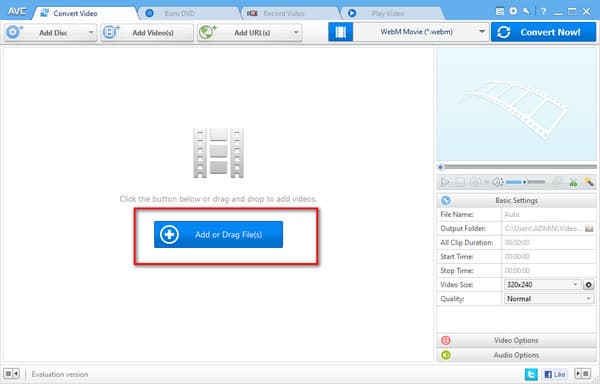
2 lépésA videofájlok hozzáadása után kattintson a Videó kimenet mellett a Konvertálás most gomb. Ezután keresse meg a WebM fájlformátumot, és kattintson rá.
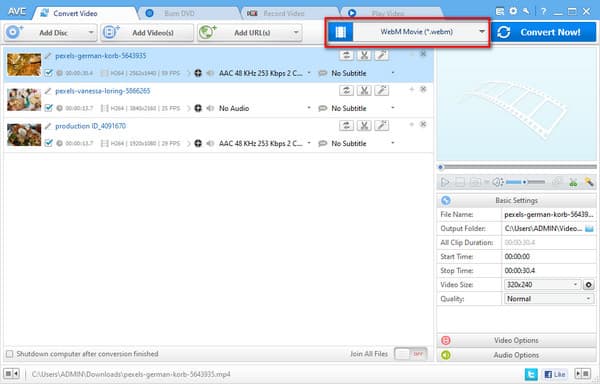
3 lépésVégül kattintson a Konvertálás most gombot a WebM fájl(ok) mentéséhez.
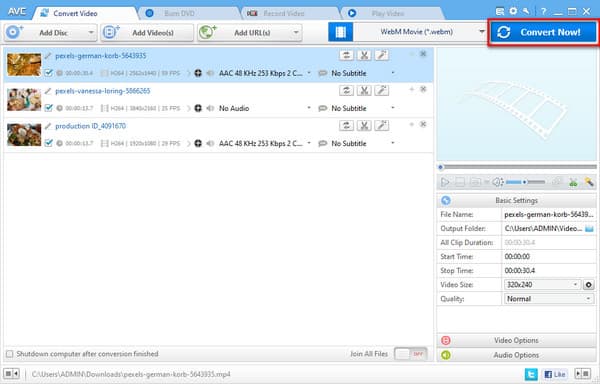
3. rész. MKV konvertálása WebM Online formátumba
1. FreeConvert
A FreeConvert segítségével az MKV-t WebM-re módosíthatja az interneten keresztül. Ez az online videó konverter több mint 1000 fájlformátumot támogat. Ezért lehetővé teszi az MKV gyors konvertálását WebM-be.
Előnyök:
- 1. Lehetővé teszi, hogy kivágja és vágd be a videókat.
- 2. Lehetővé teszi, hogy feliratokat adjon a videókhoz.
Hátrányok:
- Csak napi 25 fájlt tud támogatni.
1 lépésKeressen a FreeConvert böngészőben, és kattintson a főoldalra. Ezt követően nyomja meg a Válasszon fájlokat gombra a videó feltöltéséhez.
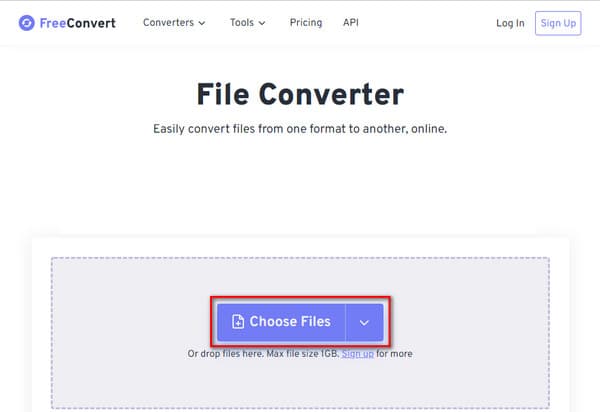
2 lépésEzt követően kattintson a teljesítmény gombra a videofájl mellett, és kattintson a gombra WebM formátumban.
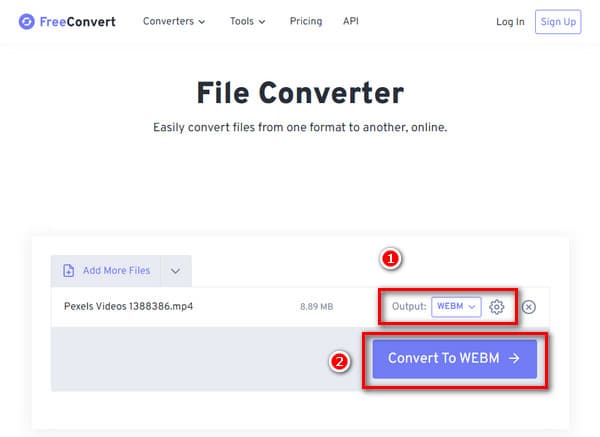
3 lépésVégül kattintson a Konvertálás WebM gombbal mentheti a videót a számítógépre.
2. CloudConvert
Ez az ingyenes online program nem csak egy MKV-WebM konverter, hanem azt is megteheti konvertálni MP4 WebM-re is. Ezenkívül ez az online program különféle kategóriákat támogat, beleértve a videót, a hangot, a képet, a táblázatot stb.
Előnyök:
- 1. Különféle lehetőségeket kínál a videók méretének, minőségének és felbontásának szabályozására.
- 2. Ennek az online konverternek a felülete letisztult és felhasználóbarát.
Hátrányok:
- Az átalakítás sebessége rendkívül lassú.
1 lépésNyissa meg a CloudConvert szolgáltatást egy biztonságos böngészőben. Kattintson a melletti lefelé mutató nyílra megtérít opciót MKV formátumban a Videó kategóriából.
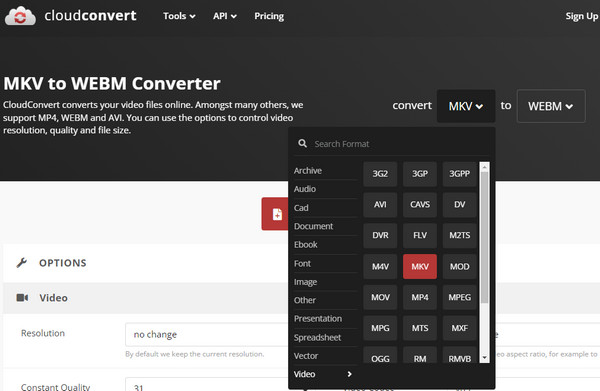
2 lépésKattintson a melletti lefelé mutató nyílra nak nek lehetőséget a WebM kiválasztásához a Videó kategóriából.
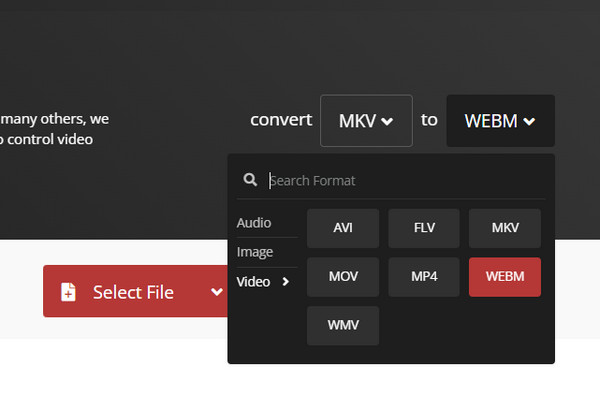
3 lépésItt kattintson a pirosra Válaszd ki a fájlt majd kattintson a gombra Megtérít gombot a konverzió megkezdéséhez.
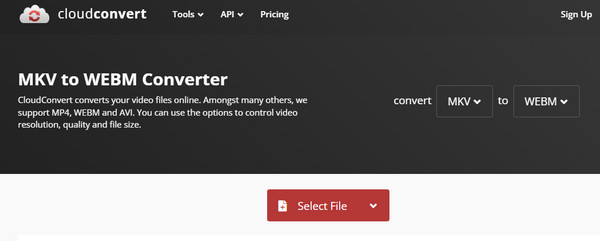
4. rész. GYIK az MKV WebM-re konvertálásával kapcsolatban
Hogyan tudom lejátszani az MKV videó fájlt?
Az MKV fájlok lejátszásának és nézésének legjobb módja a VLC Media Player használata. Ez a médialejátszó szinte minden fájlformátumot támogat, beleértve az MKV videofájlokat is.
Átalakíthatom az MKV-t WebM-re az FFmpeg segítségével?
Az FFmpeg egy minden az egyben szoftver, amely képes konvertálni, szerkeszteni videókat és sok mást. Különféle népszerű fájlformátumokat is támogat. Így lehetővé teszi az MKV konvertálását WebM fájlokká. Az FFmpeg használata azonban bonyolult.
Mi az a WebM videofájl?
A WebM videofájl egy HTML5-tel kompatibilis fájltároló. Fejezeteket, feliratokat, metaadatcímkéket, streamelést, mellékleteket és egyebeket tartalmaz. Ezenkívül képes tömöríteni a videofolyamokat, például a VP8 vagy VP9 kodekeket.
Következtetés
Végül tudja, hogyan lehet az MKV-t WebM-re konvertálni egy adott videokonverter programmal és néhány mással online WebM konverterek. Itt ajánljuk a Tipard Video Converter Ultimate alkalmazást. A szoftver kiváló szolgáltatásokat kínál ingyenesen letölthető verziójával. Ne felejtse el megtenni az összes lépést a cél elérése és elérése érdekében. Sőt, kérjük, ossza meg ezt a bejegyzést barátaival, hogy segítsen nekik megoldani problémáikat.







